Владельцы наушников AirPods Pro обоих поколений и AirPods Max могут буквально в пару касаний активировать систему активного шумоподавления и избавиться практически от всех внешних звуков. Как владелец «прошек» первого поколения могу с уверенностью сказать, что штука весьма полезная и на улице или в транспорте позволяет полностью погрузиться в музыку и ни на что не отвлекаться. Однако когда вы находитесь в помещении и, в частности, дома, то с большой долей вероятности шумодав вам не нужен и вы пользуетесь прозрачностью или вообще стандартным режимом, между которыми приходится переключаться вручную.

Шумоподавление в AirPods Pro можно включать автоматически. Изображение: macrumors.com
Однако с помощью приложения «Команды» и небольшой хитрости можно сделать так, чтобы шумоподавление в AirPods включалось автоматически без вашего участия. Рассмотрим сразу несколько сценариев, в которых вам может пригодиться эта функция, и максимально автоматизируем процесс активации шумодава в наушниках Apple.
Как включить шумоподавление в AirPods
Содержание статьи:
Когда вы находитесь дома, практически у 100% пользователей iPhone смартфон подключен к беспроводной сети Wi-Fi. Именно ее и можно сделать триггером для включения шумоподавления. Например, ANC в AirPods будет активироваться, как только iPhone от этой самой сети отключается. Очень удобно, что при выходе из дома вам не придется тянуться до наушников или смартфона для переключения этого параметра. Вот как это можно настроить:
- Скачайте на iPhone приложение «Команды» и откройте его;
- Перейдите на вкладку «Автоматизация» и с помощью «+» в правом верхнем углу добавьте новую;
- В открывшемся меню выберите «Wi-Fi»;
- Уберите галочку с «Подключение к сети» и поставьте на «Отключение от сети»;
- Установите отметку на «Немедленный запуск» и выберите домашнюю сеть «Wi-Fi»;
- В открывшемся окне выберите пункт «Новая автоматизация»;
- Коснитесь строки поиска и введите «Задать режим управления шумом»;
- Подключите AirPods Pro к Айфону;
- В параметрах действия выберите ваши наушники и установите запуск шумоподавления;
- Сохраните автоматизацию с помощью кнопки «Готово».

Отключение от Wi-Fi будет являться триггером для включения шумоподавления
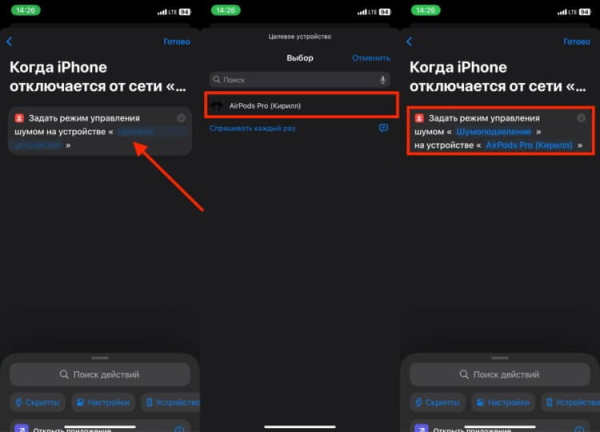
Сделайте такие же настройки для команды
Теперь, как только вы подключите наушники к Айфону и покинете радиус домашнего Wi-Fi, шумоподавление в AirPods включится автоматически. Создайте такую автоматизацию для всех сетей Wi-Fi, к которым вы периодически подключаетесь. Например, на работе. Аналогичным образом можно настроить и включение прозрачности при подключении к сети дома или на работе. Просто выбираете пункт «Подключение к сети» и прозрачность в управлении шумом непосредственно в настройках команды.
Шумоподавление при включении музыки
Автоматическое включение шумоподавления в AirPods Pro можно сделать и с помощью немного другой автоматизации. Например, если вы не хотите зависеть от подключения к сети, можно привязаться к запуску конкретного музыкального приложения. Я настроил автоматизацию на iPhone на Яндекс Музыку. Именно через нее я всегда слушаю музыку в наушниках, и поэтому имеет смысл привязаться к этому приложению. Сделать это можно следующим образом:
- Откройте приложение «Команды» на iPhone;
- Переключитесь на вкладку «Автоматизация» и с помощью «+» в правом верхнем углу добавьте новую автоматизацию;
- В открывшемся меню пролистайте немного вниз и выберите «Приложение»;
- Поставьте галочку на «Открыто» и установите отметку на «Немедленный запуск»;
- В верхней части экрана выберите приложение «Я.Музыка»;
- Нажмите «Далее» и в открывшемся меню выберите «Новая автоматизация»;
- Коснитесь строки поиска и введите в нее «Задать режим управления шумом»;
- Подключите наушники к Айфону;
- Добавьте одноименное действие и привяжите его к вашим AirPods Pro или AirPods Max и задайте активацию шумоподавления;
- Сохраните команду кнопкой «Готово» в правом верхнем углу.
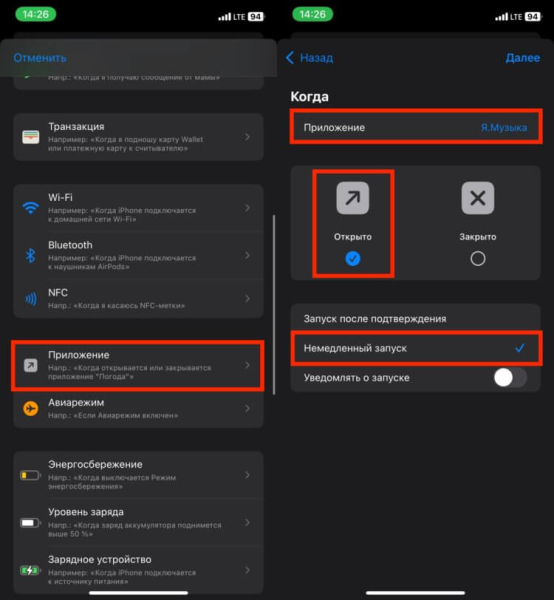
Шумоподавление будет активироваться каждый раз, как вы запустите Яндекс Музыку
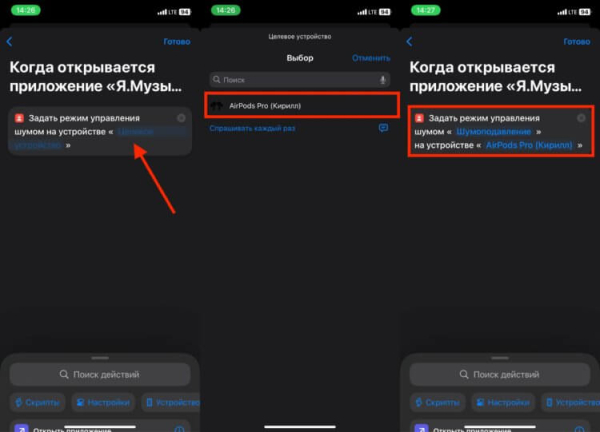
В автоматизации будет всего одно действие
Теперь вам достаточно просто подключить наушники к Айфону, вставить их в уши, запустить Яндекс Музыку, и шумоподавление включится автоматически. Очень удобно, что не придется это делать через меню или непосредственно с «ушей». Кстати, работает всё четко и без каких-либо сбоев.
Как выключить автоматизацию на Айфоне
Если автоматизации вам надоели и вы хотите перестать ими пользоваться, то не спешите их удалять с Айфона. Можно просто их отключить, а через какое-то время активировать по мере необходимости. Это позволит не заводить автоматизации повторно с нуля, если они вновь вам понадобятся. Сделать это можно так:
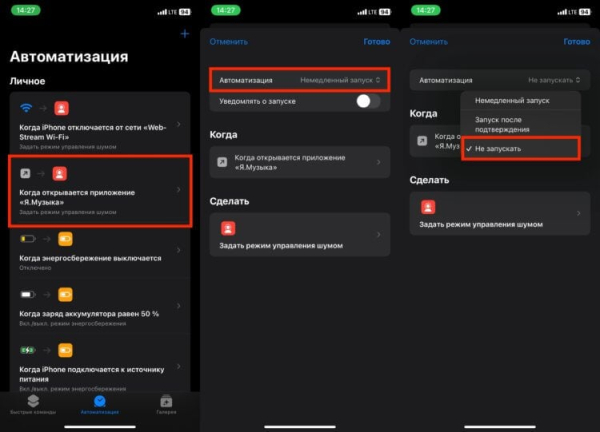
Не удаляйте готовые автоматизации, а просто отключайте их
- Откройте приложение «Команды» на iPhone;
- Переключитесь на вкладку «Автоматизация»;
- Выберите автоматизацию, которую хотите отключить, и нажмите на нее;
- Коснитесь строки «Автоматизация» и переключитесь на «Не запускать».
Всё! Автоматизация на iPhone отключена и срабатывать просто так не будет. При этом она всегда будет храниться в памяти смартфона, и в любой момент вы ее сможете задействовать. Именно поэтому и не рекомендую удалять созданные автоматизации со смартфона.






